ライフログカメラ「Narrative Clip」を購入しました。色はブラックです。
「Narrative Clip」は何か?? というと、30秒間隔で自動的に撮影してくれるカメラです。
サイズも小さく、超小型。その分、カメラの解像度は500万画素です。
早速開封してみます。
開けると、カメラとUSBケーブルのみ。
カメラのサイズはマウスと比べてみてください。
裏にクリップがついていて、鞄や洋服などにつけておくと、30秒ごとに撮影してくれます。
GPSも内蔵されており、撮った場所も記録してくれます。
それが「ライフログカメラ」と言われている所以でしょう。
カメラの部分にはUSBの端子があるだけ。
早速、セットアップをしようと思い、説明書を確認します。
でも、説明書が箱にくっついていて読みにくい。
それに、日本語表記は無く、すべて英語表記です。
まじまじと説明書をチェックしていきますが、使い方やバッテリーの残量確認程度の情報しか記載されていません。
うーん、、、と思っていたら、説明書の表紙に以下の表記がありました。
「Wekcome to Narrative. Get started at: start.getnarrative.com」
なるほど、Webで確認が必要なんですね。
ということで早速Webサイトを確認します。
→ http://start.getnarrative.com
サイトに行ってみると、「数分で簡単にセットアップできます。」というような表記があります。
最初にソフトウェアをダウンロードするようです。
ウチは「Mac」で使用します。動作環境は「OSX 10.7以降(Requires OSX 10.7 or later)」となっています。
ダウンロードしてインストールをします。
次は、スマートフォン向けのソフトをインストールするようです。
ウチは「Android」で使用する予定です。「Zenfone 5」にインストールします。
「Playストア」で「Narrative」で検索するとソフトウェアが出てきます。
これをスマホにインストールします。
これで終わりのようです。
早速、パソコン側(Mac)のソフトを起動してみます。
「Narrative Clip」を接続するように案内が出ました。接続してみると、、、
アカウント作成画面に進みました。
ウチはアカウントを持っていませんので「Create a new account」でアカウントを作成します。
各種設定を入力してアカウントを作成します。
特に問題は無いですね。
「Comfirm」はメールの確認です。
「Gender」は性別。
「Born」は生まれた年ですね。
パスワードは6文字以上とあります。
特に難しいことはありませんね。アカウントを作成すると、以下の画面になりました。
無事にアカウントが作成されたようです。
この後、登録したメールアドレス宛に確認のメールが来るので、そこで「Activate」(アクティベイト)を行えばOKです。
その後、セッティング画面が表示されました。
ここで初めて知りましたが、撮影時間は30秒間隔以外にも「10秒」、「15秒」、「45秒」、「60秒」、「120秒」と各種選べるようです。
一通りセットアップが終わったようなので、取り外して撮影してみます。
確認はスマホ側で行うようです。スマホのソフトウェアを起動して作成したアカウントでログインします。
するとバッチリ撮影された分を見ることができました。
とりあえず本日はここまで。
まだアプリケーションの使い方などを詳しくチェックしていませんので、今後もう少し使って色々と話題に指定校と思います。
ちなみに現在、後継機種の「Narrative Clip 2」が発表されており、出荷間近だそうです。
それも気になりましたが、ウチは前モデルを購入しました。

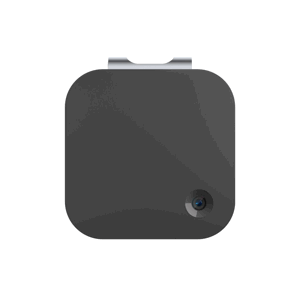
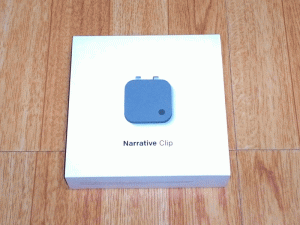
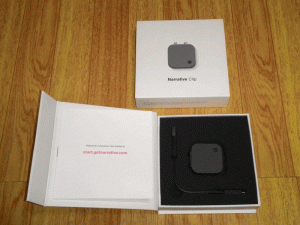



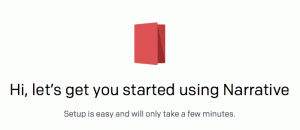
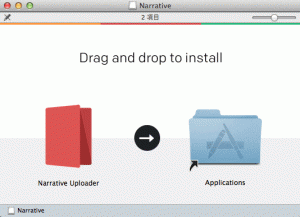
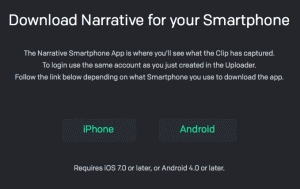
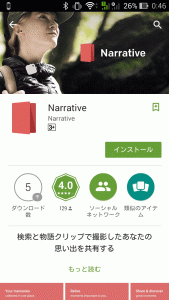
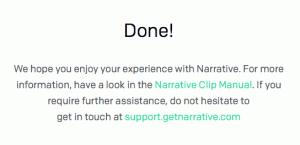
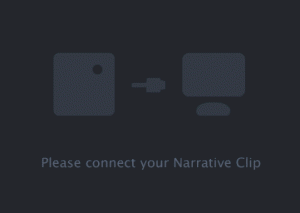
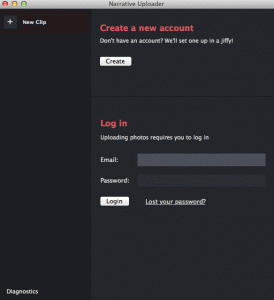
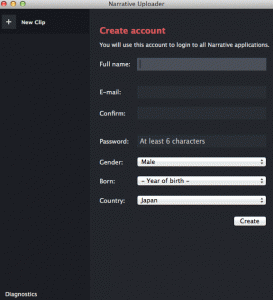
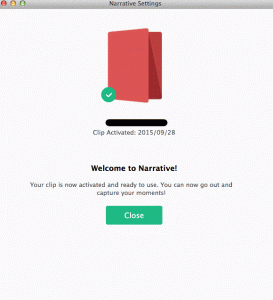
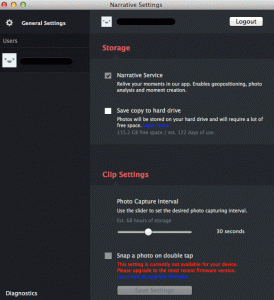
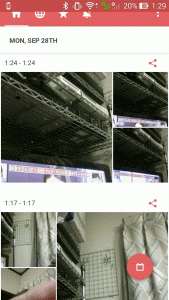


コメント